As traduções são geradas por tradução automática. Em caso de conflito entre o conteúdo da tradução e da versão original em inglês, a versão em inglês prevalecerá.
Linha do tempo dos estados
Este tópico de documentação foi desenvolvido para espaços de trabalho do Grafana compatíveis com o Grafana versão 10.x.
Para espaços de trabalho do Grafana compatíveis com o Grafana versão 9.x, consulte Trabalhar no Grafana versão 9.
Para espaços de trabalho do Grafana compatíveis com o Grafana versão 8.x, consulte Trabalhar no Grafana versão 8.
As linhas de tempo dos estados mostram as mudanças específicas de estado ao longo do tempo. Cada campo ou série é renderizado como sua faixa horizontal exclusiva. As regiões de estado podem ser renderizadas com ou sem valores. Esse painel funciona bem com estados de string ou booleanos, mas também pode ser usado com séries temporais. Quando usado com séries temporais, os limites são usados para transformar os valores numéricos em regiões específicas de estado.
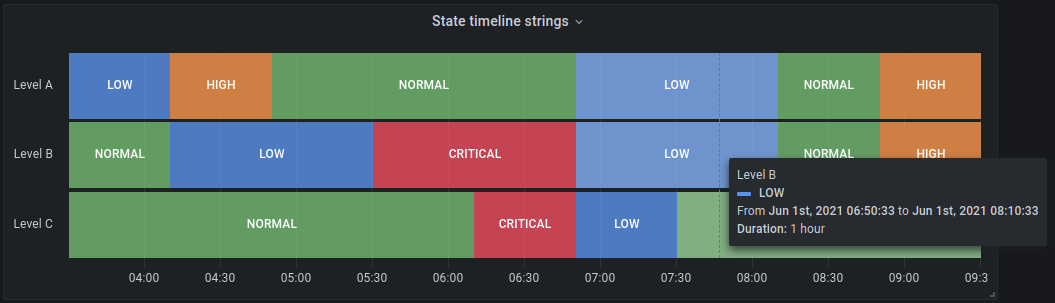
Opções da linha do tempo de estado
Use estas opções para refinar as visualizações:
Mesclar valores consecutivos iguais
Controla se o Grafana mesclará valores idênticos se eles estiverem próximos uns dos outros.
Mostrar valores
Controla se os valores serão renderizados dentro das regiões de estado. Automático renderizará valores se houver espaço suficiente.
Alinhar valores
Controla o alinhamento de valores nas regiões de estado.
Altura da linha
Controla o espaço entre as linhas. 1 = sem espaço = 0,5 = 50% de espaço.
Largura da linha
Controla a largura da linha das regiões de estado.
Opacidade de preenchimento
Controla a opacidade das regiões de estado.
Conectar valores nulos
Escolha como os valores nulos, que são lacunas nos dados, aparecem no grafo. Valores nulos podem ser conectados para formar uma linha contínua ou definidos para um limite acima do qual as lacunas nos dados não estão mais conectadas.
-
Nunca: os pontos de dados de séries temporais com lacunas nos dados nunca são conectados.
-
Sempre: os pontos de dados de séries temporais com lacunas nos dados estão sempre conectados.
-
Limite: especifique um limite acima do qual as lacunas nos dados não estão mais conectadas. Isto pode ser útil quando as lacunas conectadas nos dados têm um tamanho conhecido ou estão dentro de uma faixa conhecida, e as lacunas fora dessa faixa não devem mais ser conectadas.
Desconectar valores
Escolha se deseja definir um limite acima do qual os valores nos dados devem ser desconectados.
-
Nunca: os pontos de dados de séries temporais nos dados nunca são desconectados.
-
Limite: especifique um limite acima do qual os valores nos dados estão desconectados. Isto pode ser útil quando os valores desejados nos dados têm um tamanho conhecido ou estão dentro de uma faixa conhecida, e os valores fora dessa faixa não devem estar mais conectados.
Mapeamentos de valores
Para atribuir cores a valores booleanos ou de string, use Configurar mapeamentos de valores.
Dados de séries temporais com limites
A visualização também pode ser usada com dados de séries temporais. Nesse caso, os limites são usados para transformar as séries temporais em regiões estaduais de cores distintas.
Opções de legenda
Quando a opção de legenda está habilitada, ela pode mostrar os mapeamentos de valores ou os colchetes de limites. Para mostrar os mapeamentos de valores na legenda, é importante que a opção Esquema de cores em Opções padrão esteja definida como Cor única ou Paleta clássica. Para ver os colchetes de limites na legenda, defina o Esquema de cores como Nos limites.
Modo Legenda
Use estas configurações para definir como a legenda aparecerá na visualização. Para obter mais informações sobre a legenda, consulte Configurar uma legenda.
-
Lista: exibe a legenda como uma lista. Esse é o modo padrão.
-
Tabela: exibe a legenda como uma tabela.
-
Oculto: oculta a legenda.
Posicionamento da legenda
Escolha onde exibir a legenda.
-
Parte inferior: abaixo do grafo.
-
Direita: à direita do grafo.
Valores da legenda
Escolha quais dos cálculos padrão serão exibidos na legenda. Você pode ter mais de um.